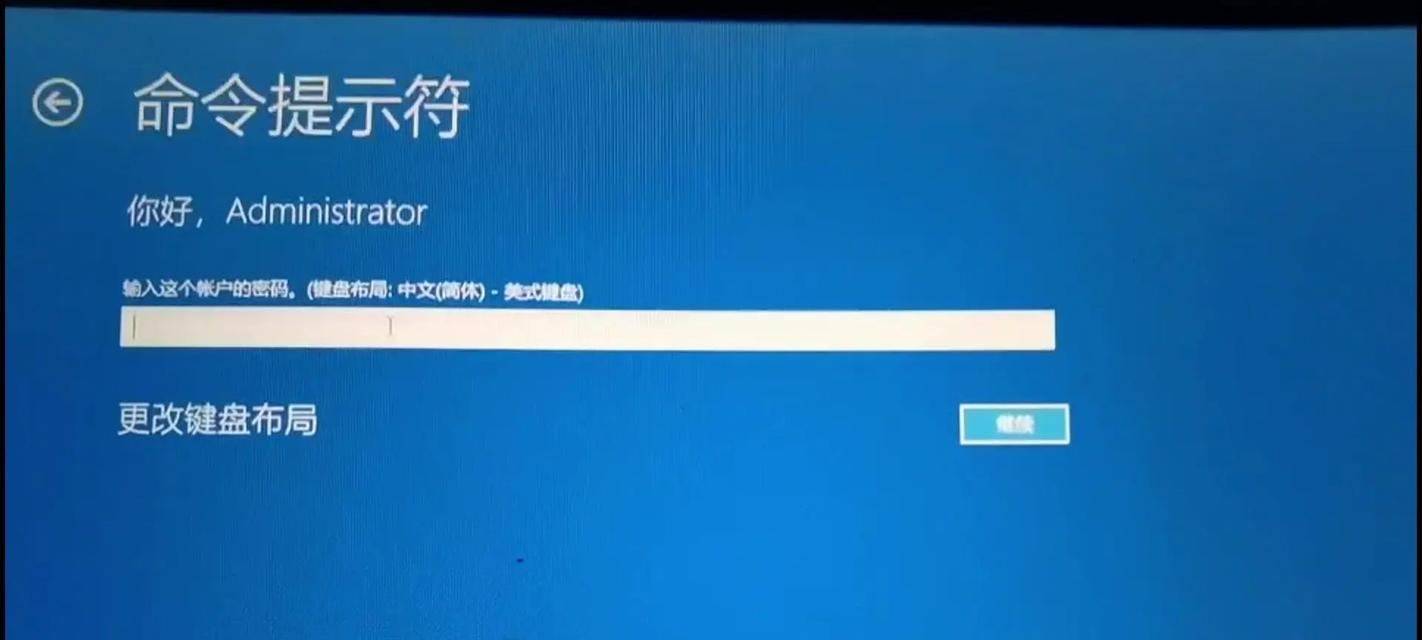在日常使用电脑的过程中,有时我们会因为忘记密码或其他原因而将电脑锁定,无法正常开机。本文将介绍如何解除电脑开机密码锁定,帮助读者轻松开启电脑。

1.选择合适的解锁方法
-通过重启电脑进入安全模式解锁

-按下电源键后,连续按F8或Shift键,进入高级启动选项,在安全模式下解锁电脑。
2.使用预设的管理员账户解锁
-进入管理员账户
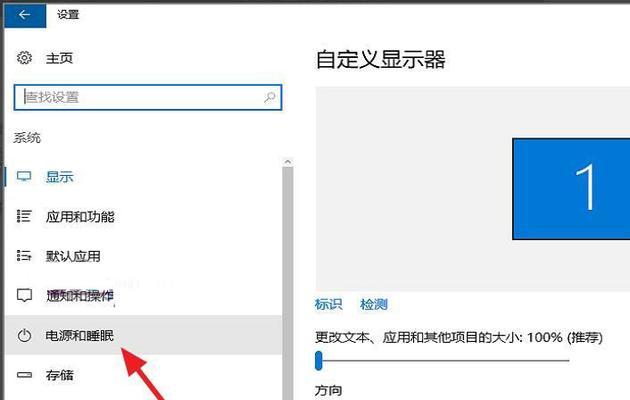
-在登录界面按下Ctrl+Alt+Delete组合键,选择“切换用户”,输入“Administrator”作为用户名,尝试空密码或预设密码进行登录。
3.使用密码恢复工具解锁
-下载并安装密码恢复工具
-在另一台可用的电脑上,下载并安装专业的密码恢复工具,如Ophcrack、WindowsPasswordRecoveryTool等。
4.重置Microsoft账户密码解锁
-访问Microsoft账户重置密码页面
-使用其他设备访问Microsoft账户重置密码页面,输入与被锁定电脑相同的Microsoft账户并重置密码。
5.使用系统安全漏洞解锁
-利用系统安全漏洞解锁电脑
-通过利用特定版本的操作系统或软件漏洞,绕过开机密码进行解锁。
6.寻求专业帮助解锁
-咨询电脑维修专业人员
-如果以上方法均无效或不适用,可以咨询专业的电脑维修人员,在保证数据安全的前提下解锁电脑。
7.解除开机密码锁定的风险和注意事项
-风险及后果
-解除开机密码锁定可能会导致数据丢失、系统损坏以及安全风险。需谨慎操作,确保备份重要数据。
8.防止电脑开机密码锁定的措施
-设立易记密码
-设立一个容易记住但不容易被他人猜到的密码,避免频繁忘记密码。
9.定期更换密码
-建立更改密码的习惯
-定期更换开机密码,增加密码安全性,避免密码被他人盗用。
10.使用指纹或面部识别技术解锁
-利用生物特征进行解锁
-使用支持指纹或面部识别技术的设备,将生物特征作为解锁方式,提高电脑的安全性。
11.使用密码管理器工具
-利用密码管理器记住密码
-使用密码管理器工具,将密码保存在安全的数据库中,无需频繁记忆和输入密码。
12.加强设备安全性
-使用防病毒软件和防火墙
-安装并及时更新防病毒软件和防火墙,保护电脑免受病毒和网络攻击。
13.密码保护硬盘和分区
-设立硬盘和分区密码
-为硬盘或分区设立密码保护,确保数据的隐私和安全。
14.了解操作系统的密码恢复功能
-掌握操作系统自带的密码恢复功能
-了解操作系统自带的密码恢复功能,如Windows的“忘记密码”链接或Linux系统的“找回密码”选项。
15.维护良好的密码管理习惯
-建立健康的密码管理习惯
-合理选择复杂的密码,避免在公共场所输入密码,不要将密码写在易被他人看到的地方。
解除电脑开机密码锁定并非难题,掌握合适的解锁方法和加强设备安全性,我们可以轻松应对密码遗忘或丢失的情况,保证电脑的正常使用。同时,我们也应该培养良好的密码管理习惯,加强对个人信息和设备的保护。